Шта треба знати
- Уверите се да је ваш уређај ажуриран, проверите мрежну везу и уверите се да су мобилни подаци омогућени за Мапе.
- Уверите се да Мапе имају приступ вашој локацији и да ли је јачина гласа појачана.
- Ако све друго не успе, идите на Подешавања > Опште > Пренос или ресетовање иПхоне-а > Ресетуј > Ресетуј локацију и приватност.
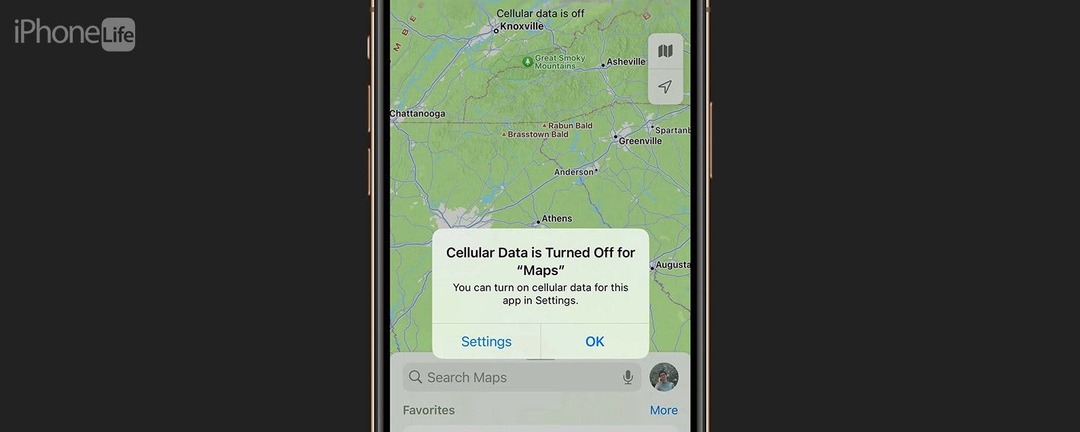
Дакле, спремате се да кренете на дуго путовање, али Аппле Мапс не ради? Помоћи ћемо вам да се вратите на пут за кратко време. У наставку ћете наћи наше најбоље предлоге за поправљање Аппле Мапс не раде.
Шта учинити када Аппле Мапс не ради
Када ваш иПхоне не функционише како би требало, прва ствар коју треба да урадите је да поново покренете уређај и провери ажурирања. Аппле редовно објављује нове верзије иОС-а да би додао нове функције и исправио грешке, тако да ће вам можда једноставно требати а Ажурирање софтвера да поправите апликацију Мапе. Ако то не реши проблем, савети у наставку би требали помоћи. За више савета за решавање проблема са иПхоне-ом, обавезно
пријавите се за наш бесплатни савет дана билтен. Сада, хајде да почнемо са решавањем проблема са Аппле мапама које не раде.1. Проверите своју мрежну везу
Аппле Мапс захтева мрежну везу да би вам пружила тачна упутства. Ако поновно покретање и ажурирање вашег иПхоне-а није помогло у решавању проблема, можете још једном да проверите своју мрежну везу отварањем Контролног центра. Ово можете да урадите на новијим иПхоне уређајима тако што ћете превући прстом надоле са горње десне ивице и превлачењем нагоре од доње ивице на иПхоне уређајима помоћу дугмета Хоме.
Овде проверите у горњем левом углу да бисте се уверили да сте повезани на мрежу свог оператера и да имате јаку везу:
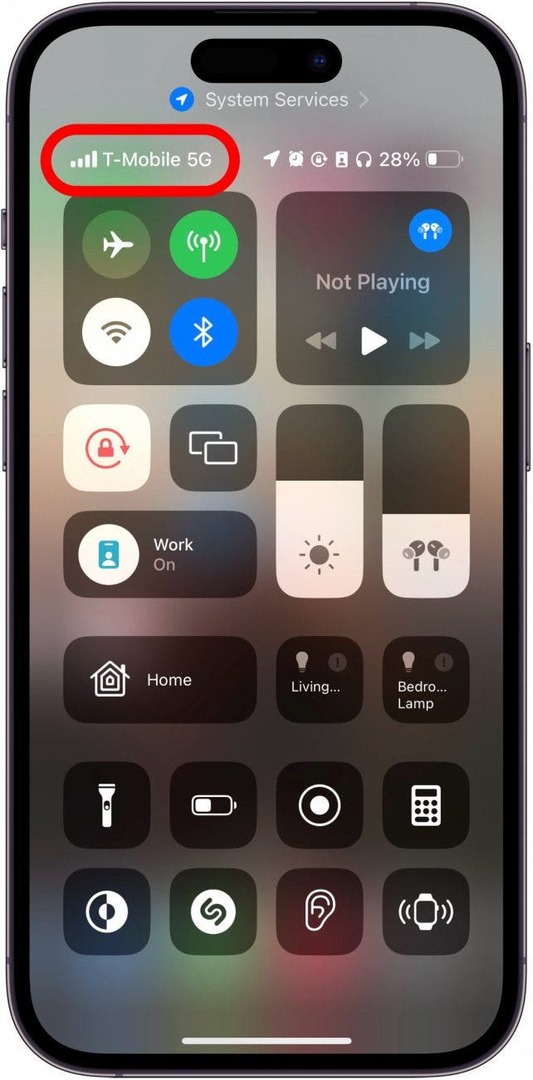
2. Потврдите да је Целлулар омогућен
Ако је ваша мрежна веза јака, али ваш иПхоне ГПС не ради, можда сте случајно онемогућили мобилне податке за апликацију Мапе:
- Отвори Апликација за подешавања, и додирните Целлулар.
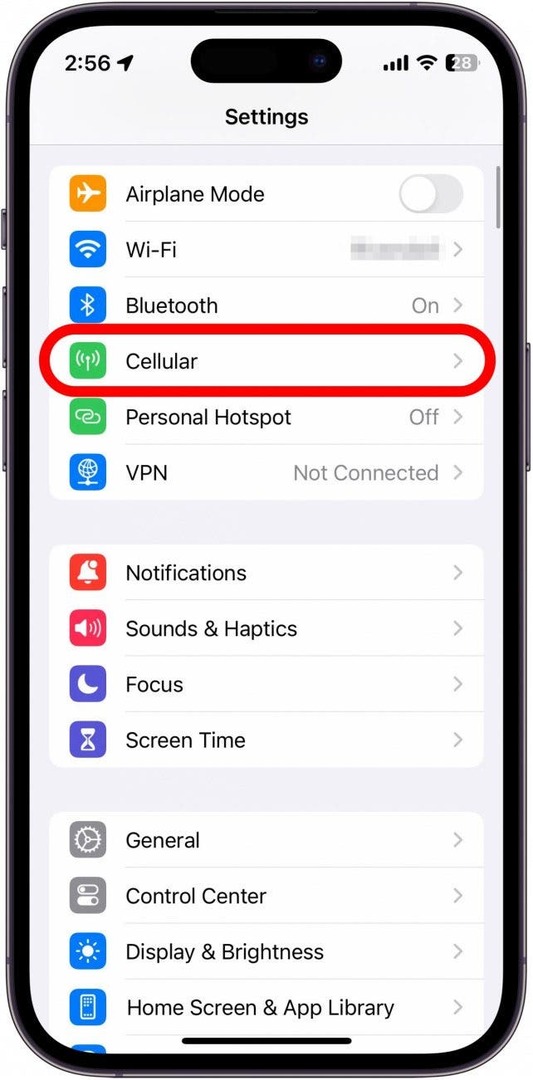
- Померите се надоле по листи апликација и пронађите Апликација Мапе.
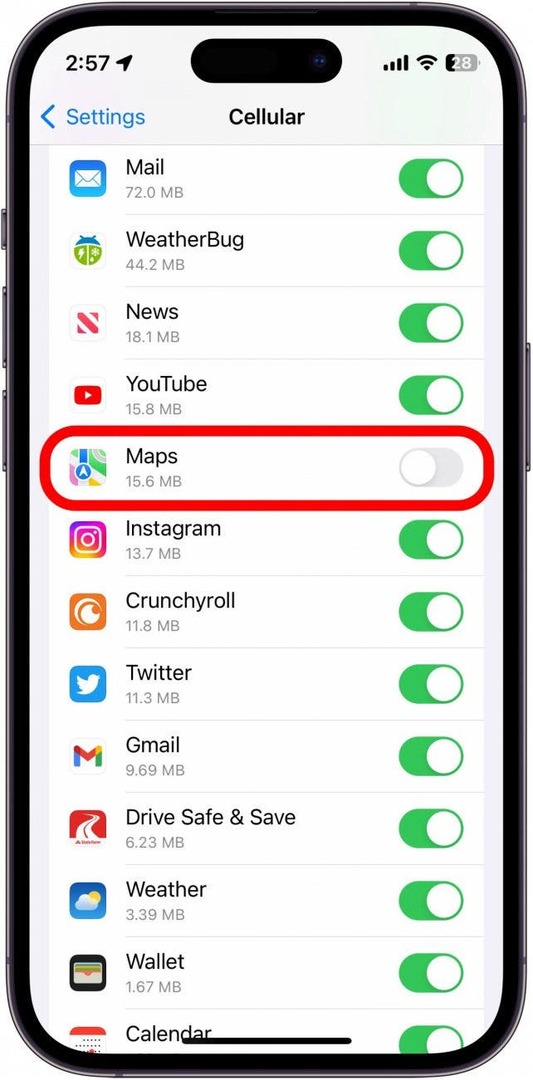
- Уверите се да је прекидач за Мапе зелен и постављен на десно.
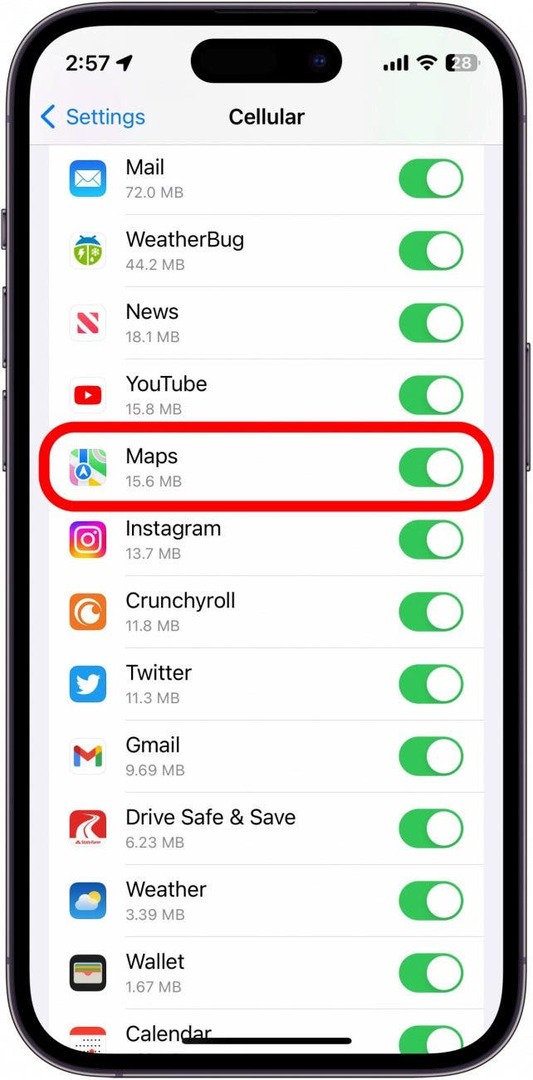
Када потврдите да Аппле Мапс има приступ мобилним подацима, проверите да ли можете да користите апликацију. Ако и даље имате проблема, можете прећи на следећи одељак.
3. Проверите подешавања локације Аппле Мапс
Ако се Аппле Мапс не учитавају или вам не показују исправна упутства, можда ћете желети да проверите подешавања локације. Да бисте то урадили, можете пратити кораке у овом чланку на како да укључите и искључите услуге локације. Потврдите да апликација Мапе има приступ вашој локацији како би могла да прикаже исправна упутства.
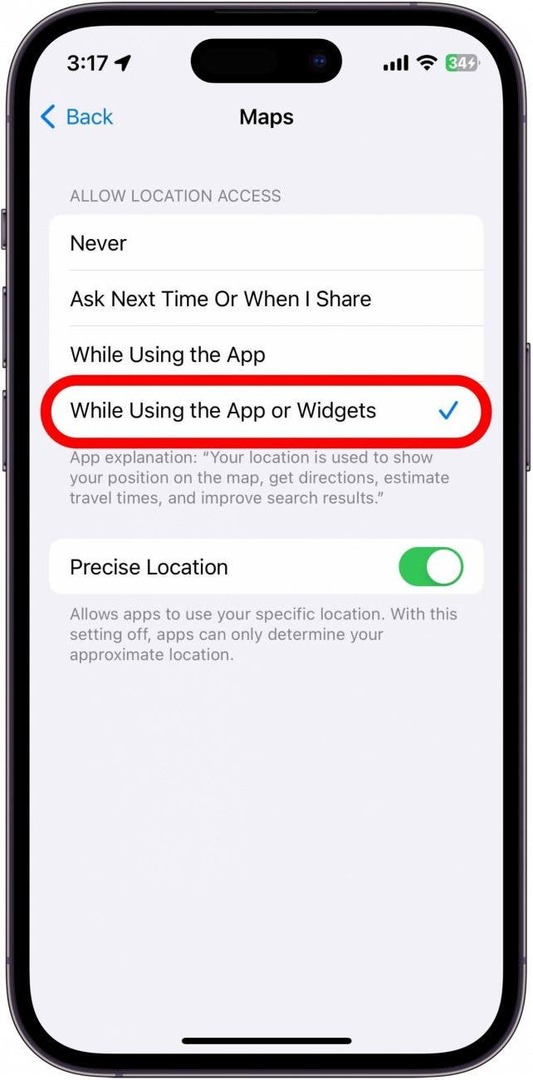
4. Промените јачину гласа Аппле Мапс
Можда проблем који имате није са Мапама или њиховим упутствима, већ са гласом. Ако сте пронашли овај чланак јер Аппле Мапс не говори, проверите да ли је јачина гласа правилно подешена. Можете подесите јачину гласа Аппле Мапс у апликацији Подешавања. Такође можете да проверите да ли је јачина звука на самом телефону појачана притиском на дугме за појачавање звука са стране телефона.
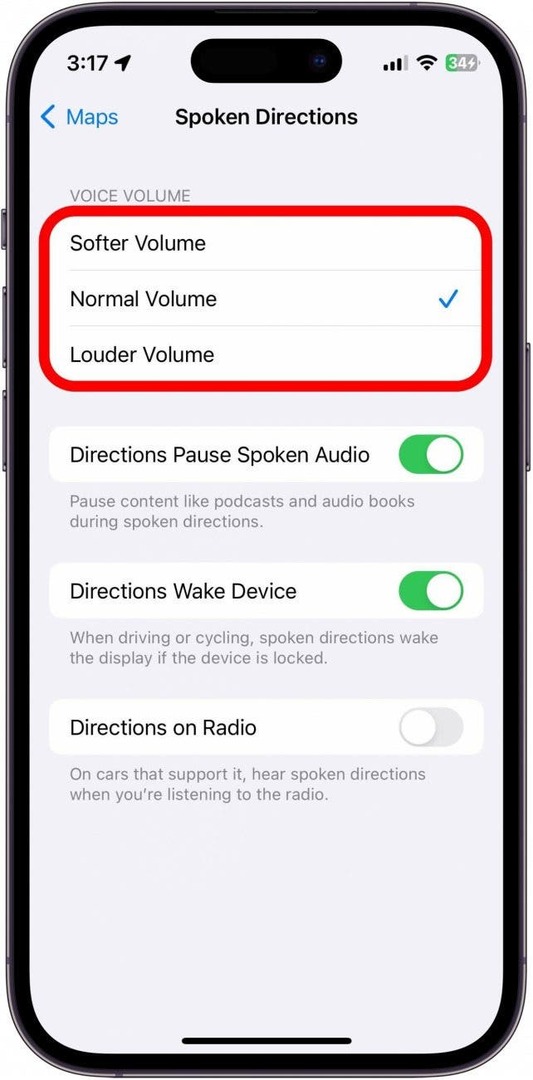
5. Како ресетовати подешавања локације и приватности
Као последњи покушај, ако ваше иПхоне мапе не раде, можете ресетовати подешавања локације и приватности.
Упозорење: Препоручио бих ово само ако се чини да ништа друго не функционише, јер ће ово, као што назив говори, ресетовати све ваше поставке локације и приватности. Апликације више неће имати приступ вашој локацији и подешавањима приватности док им не одобрите приступ када их поново отворите први пут.
Ево како да ресетујете подешавања локације и приватности:
- Отвори Апликација за подешавања, и додирните Генерал.
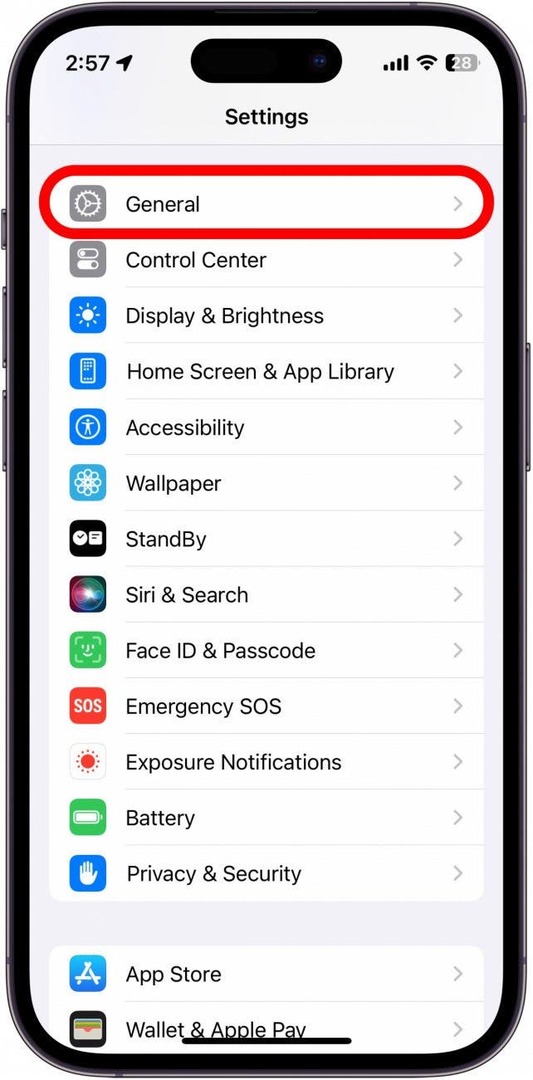
- Померите се надоле и додирните Пренесите или ресетујте иПхоне.
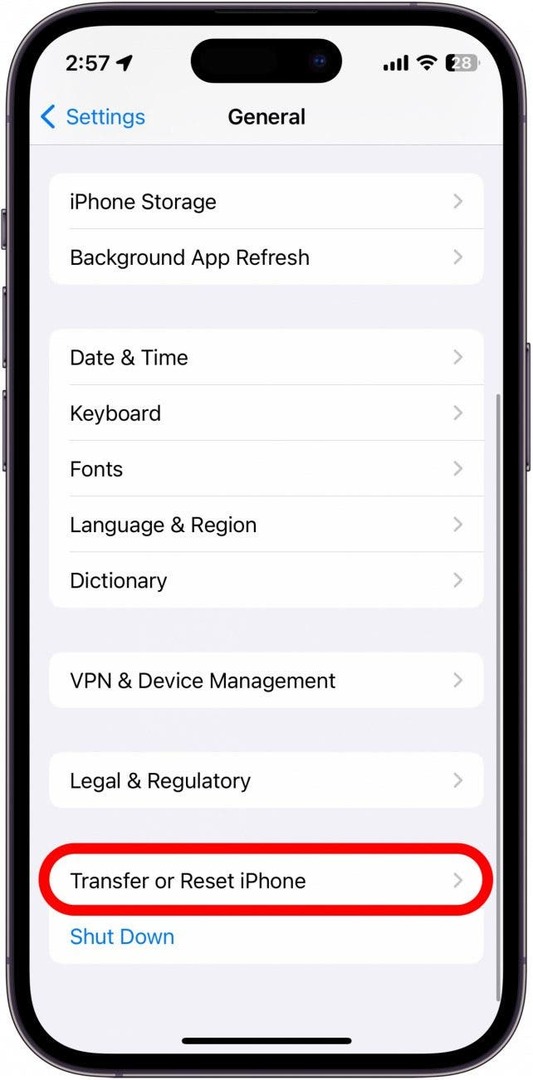
- Славина Ресетовати.
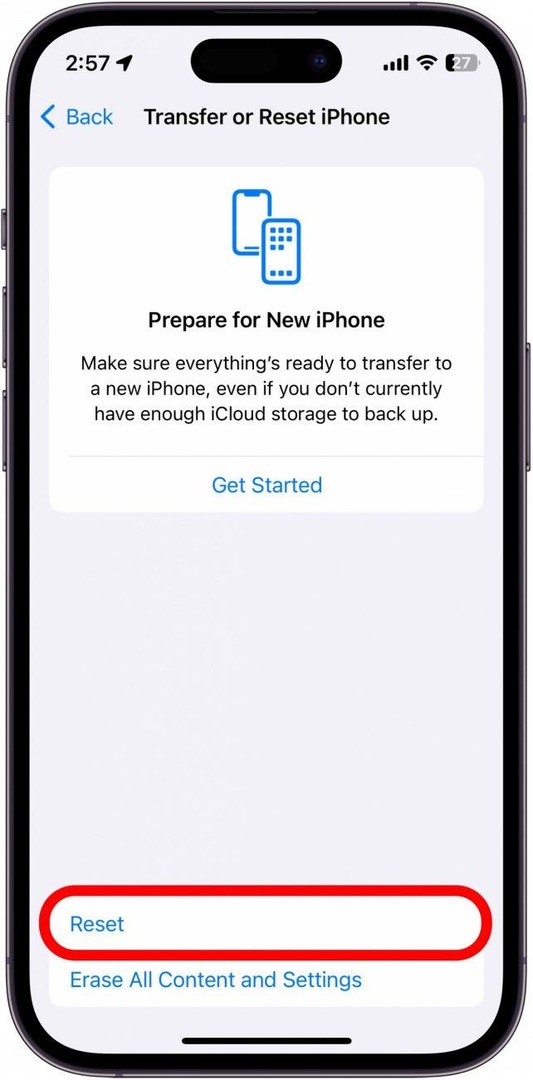
- Славина Ресетујте локацију и приватност.
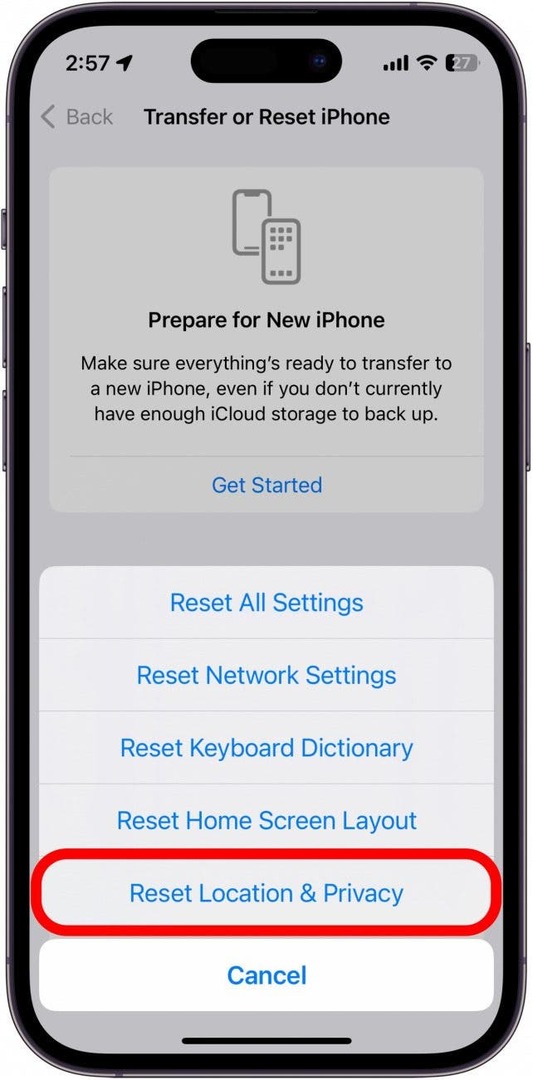
- Унесите лозинку за свој уређај.
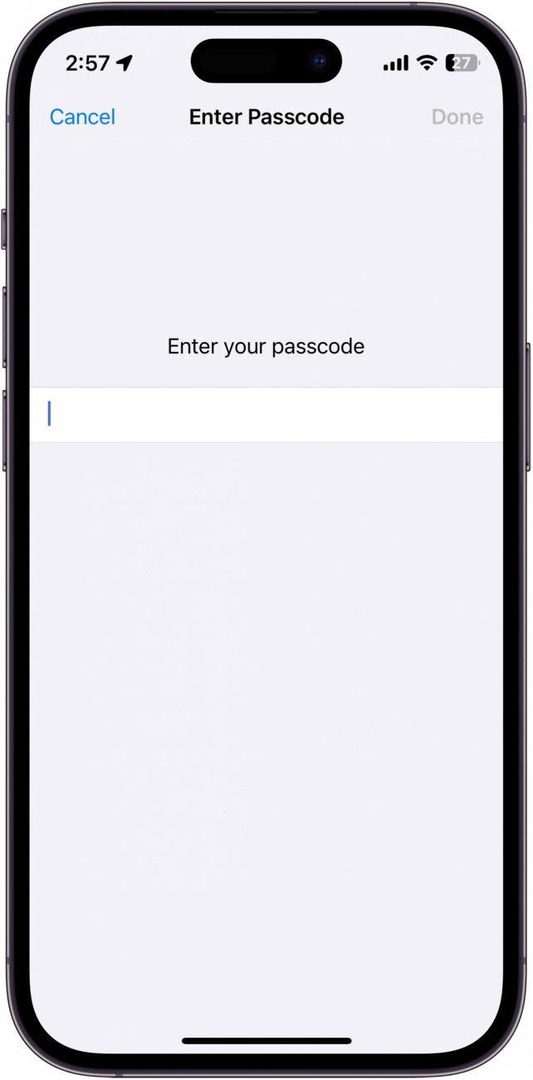
- Славина Ресетујте подешавања.
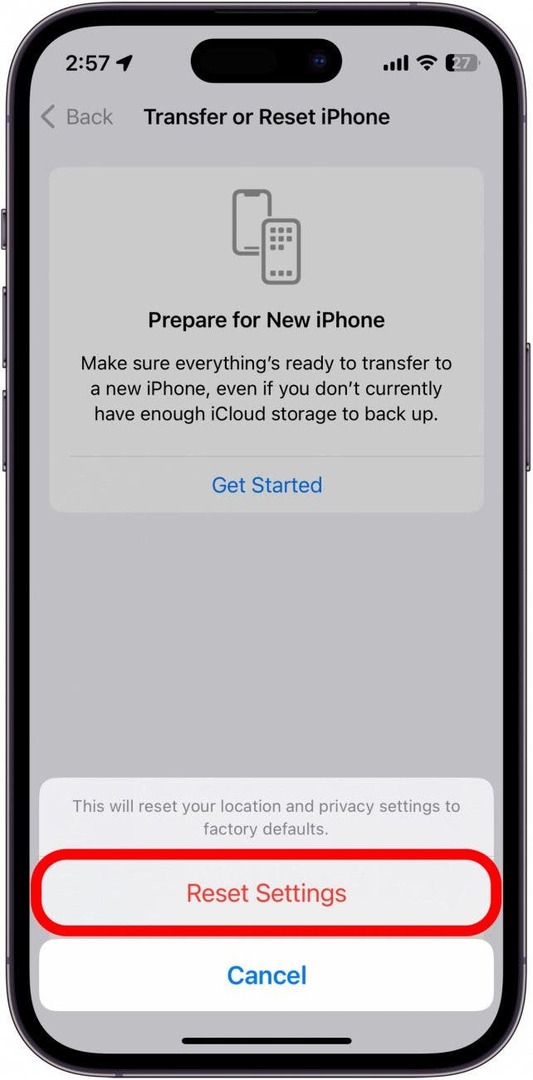
Ваша подешавања приватности ће сада бити враћена на фабричка подешавања. Ако ниједно од горе наведених решења не функционише, можда постоји проблем са вашим уређајем, у ком случају бих препоручујемо да однесете свој уређај у локалну Аппле продавницу или да се обратите Аппле подршци за даље помоћ.